连接共享打印机需要输入用户名和密码如何解决
01
右击“此电脑”,选择“管理”选项。
02
点击“本地用户和组”,然后选择“用户”。

03
在页面右边,找到 “Guest”。
04
双击“Guest”,在打开的“Guest属性”对话框中,取消把下图中红框线里面的勾全部去掉,操作完成点击“确定”。
05
以上操作在客户机也设置一遍,如果客户机设置了密码,那么请把密码取消。操作完成后,打印服务器和客户机重启一次即可。
苹果iphone6更换电池详细手把手教程
01
准备吸盘、螺丝刀、镊子、撬片和背胶。
02
三把螺丝刀,0.6、0.8和1.5规格各一把。数字的左侧是螺丝刀的刀口型号,6S使用0.8拆机壳,1.5拆内部电池固定铁皮。
03
开工,关机!
04
松下电吹风上场,热机必备。
05
给机身稍微热热,暖暖身,有利开拆。
06
吹着拿机的手都嫌烫,不要对着一处固定吹,要上下左右动起来,均匀受热。
07
吸盘上场,真不好吸,干活容易出手汗,拿不稳哦。
08
所以还是撬片上场吧,当洗盘吸出一些些缝的时候,趁手机不注意,立马插入。
09
用撬片左右划下,就可以打开了,注意屏幕和机身角度不要超过90°。
10
因为懒哦,所以手机屏数据线我木有拆掉,全程这么个角度操作,真的有些累,尤其是抽背胶的时候。所以时间多的,还是建议将屏幕连接线也拆了。
11
用1.5的螺丝刀把电源插排上的铁片卸了,注意铁皮上的螺丝是长短不一的,一定要记好位置,安装错了就坏事 。
12
下面的环节,是抽背胶,因为一手按住手机,一手抽背胶,所以没手去按快门拍照了。这里就文字详细描述。先电吹风加热吹了1分钟手机后背,然后开始抽背胶,靠近手机外侧边缘的背胶,是我第一个下手的目标,因为是第一次,用镊子夹啊缠啊,接着开始往外抽,背胶还发出吱吱歪歪的滑滑的声音,当时心里头感觉美滋滋,好简单,岂不是一会就完工了?事实上,正想得美的时候,背胶断了,断了,断了哦,……,心里一万头草泥马在奔腾啊,背胶断了,电池拿不下了啊,换电池就成为梦了。或许刚刚的背胶就那么长呢?心里抱着侥幸的心态,继续抽电池内测(靠近电源接口)的背胶。因为有了第一条背胶的教训,此时是全神贯注,抽的慢,抽了好长,心里嘀咕:咋还没抽完?后来索性放弃了镊子,我用手慢慢拉,直到其顺畅全部抽出。但是电池没有松动,因为第一根背胶断在里面,依然具有粘性。电吹风继续上场,吹手机背面,让存留在里面的背胶软化。一两分钟,用赠送的撬棒,插入已经抽出背胶的一侧,上下移动,开撬,此刻不建议使用任何带尖工具或者金属类工具,撬棒是塑料的,头也不尖,所以当下是比较符合条件的工具。边撬边观察电池状态,防止意外发生啊!撬开一些后,发现了断在里面的背胶,此刻停止继续撬了,然后用镊子夹住残留背胶,卷卷卷,终于顺溜溜卷出,电池也顺利松动,成功卸下。
13
先接上新电池看看效果,开机ing。
14
既然新电池能识别,就开始复原手机。按照要求,关机,贴好新背胶,但是发现新电源接口有些不听话,装好后翘露在外面,所以就用撬棒使劲压下去了,随后装好铁片。
15
再次开机。
关键词: 连接共享打印机需要输入用户名和密码如何解决 连接共享打印机时需要输入用户名和密码 苹果iphone6s如何更换电池 苹果iphone6更换电池详细手把手教程


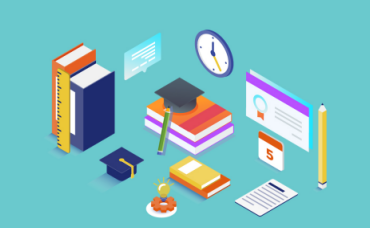


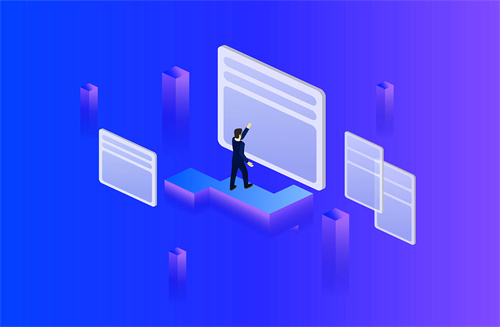














 营业执照公示信息
营业执照公示信息